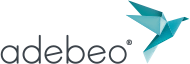SketchUp – Comment télécharger un modèle à partir de la 3D Warehouse de SketchUp ?
Il existe plusieurs façons pour télécharger un modèle à partir de la 3D Warehouse (anciennement Banque d’images 3D) :
Importer directement un composant depuis SketchUp
Depuis SketchUp, vous pouvez accéder à l’ensemble des composants SketchUp de la 3D Warehouse mis à disposition publiquement. Pour y accéder :
- Cliquez sur le menu déroulant Fenêtre > Composants pour afficher la boîte de dialogue Composants.
- Dans la zone qui affiche 3D Warehouse (ou Banque d’images 3D suivant votre version de SketchUp), tapez un ou plusieurs mots-clés. Ex: chaise design. Pensez à utiliser des termes anglais pour augmenter le nombre des résultats. Ex: chair design.
- La boîte affiche les 12 premiers composants correspondant à votre recherche. Pour accéder aux 12 suivants, cliquez sur la flèche vers la droite en bas à droite de la boîte de dialogue et ainsi de suite.
- Cliquez sur l’image du composant pour importer directement celui-ci dans votre modèle SketchUp.
Edition : Depuis le 1 juin 2015, dans SketchUp 8 et SketchUp 2013, il n’est plus possible d’importer directement un composant SketchUp de la 3D Warehouse à partir de la boîte de dialogue Composants. Plus d’infos >>>
Vous pouvez aussi cliquer sur le lien en bleu pour afficher les détails du composant dans la boîte de dialogue 3D Warehouse. Dans cette boîte de dialogue, vous avez accès à de nombreuses informations :
- Vous avez tout d’abord une vue plus grande du composant, qui vous permet de mieux juger de la qualité de la modélisation et des textures utilisées.
- Dans l’encart de droite, le bouton rouge Télécharger vous permet de télécharger le modèle soit directement dans un modèle SketchUp, soit pour l’enregistrer dans une collection (un répertoire du disque dur). Les formats disponibles varient d’un modèle à l’autre : différentes versions de SketchUp et parfois, le format KMZ de Google Earth.
Note : Si vous ne parvenez pas à insérer un composant de la 3D Warehouse dans votre modèle, c’est qu’il a probablement été enregistré avec une version plus récente de SketchUp. Essayez de l’importer à partir de la dernière version de SketchUp Make (gratuit) disponible en version gratuite puis cliquez sur le menu déroulant Fichier > Enregistrer sous… puis cliquez dans la zone Type puis choisissez la version de SketchUp dont vous disposez. - En-dessous, l’icône Voir les images de ce modèle affiche la prévisualisation 2D, l’icône Voir les vues en 3D de ce modèle permet de faire tourner le composant autour d’un axe vertical, l’icône Voir sur une carte où ce modèle est situé (visible uniquement pour les modèles géopositionnés) et l’icône Voir les graphiques de l’activité de ce modèle affiche les statistiques de téléchargement sous forme de graphe.
Encore en-dessous, vous avez accès à une série d’informations sur le composant.
- Nombre de téléchargement
- Taille du fichier SKP
- Nombre de polygones
- Nombre de matières
- Date de chargement
- Dernière modification
Toutes ces informations devraient vous permettre d’évaluer plus précisément la qualité du composant.
Le bouton Partager vous permet de partager votre découverte (ou votre propre modèle) sur les réseaux sociaux Twitter, Facebook, Google+ ou Pinterest. Le bouton <>Incorporer vous permet d’obtenir une balise à intégrer dans un site web pour afficher soit la vue 2D fixe (Vignette) ou le modèle virtuel interactif en 3D (Viewer 3D).
Un encart présente l’auteur du composant et le nombre de composants qu’il a déjà partagés, un autre les mots-clés définis pour le composant affiché et, tout en bas, vous pouvez ajouter le composant à une collection enregistrée sur la 3D Warehouse.
Vous verrez parfois apparaître, en bas de la boîte de dialogue, les zones Autres modèles qui peuvent vous intéresser et Collections contenant ce modèle.
Télécharger un modèle à partir de votre navigateur web
Vous pouvez accéder à la Banque d’image 3D de SketchUp à partir de votre navigateur web.
Son fonctionnement est presque identique à la boîte de dialogue 3D Warehouse mais il y a un avantage non négligeable : pour certains composants, il est possible de cliquer sur l’icône Voir les vues en 3D de ce modèle puis d’utiliser la molette de la souris (ou seulement le bouton gauche) pour faire pivoter et zoomer sur le modèle, comme si vous utilisiez l’outil Orbite et l’outil Zoom dans SketchUp.
Depuis votre navigateur web, il n’est pas possible d’importer directement un composant dans un modèle SketchUp… Ce qui n’est pas une mauvaise chose puisque la quasi totalité des composants auront besoin d’être optimisés pour répondre parfaitement à vos attentes.
Mise à jour de la 3D Warehouse / Banque de modèles 3D en novembre 2019
Afin d’améliorer ses fonctions de filtrage, le site web de la 3D Warehouse (ou Banque de modèles 3D comme elle se fait appeler dans les dernières versions de SketchUp) a subi de profondes modifications qui le rendent incompatibles avec les versions de SketchUp plus anciennes que la version 2017. Si vous utilisez encore SketchUp 2016 ou une version plus ancienne, utilisez votre navigateur web pour essayer de télécharger des modèles dans une version compatible (format Collada ?).
Vidéo de formation sur l’utilisation de la nouvelle 3D Warehouse de SketchUp
J’ai enregistré plusieurs leçons en vidéo sur les nouveautés de SketchUp 2014. Ces leçons, dont une de présentation de la nouvelle Banque d’images 3D, sont accessibles gratuitement sur l’espace VOD d’Elephorm. Profitez-en !
Dernier conseil
Optimisez vos composants téléchargés avant de les enregistrer dans une collection et de les utiliser dans vos modèles SketchUp.
Plus d’infos sur les composants SketchUp >>>
Obsolète : Comment télécharger un modèle qui n’a pas de bouton Download (Télécharger)
Lorsqu’un utilisateur soumet un composant pour insertion dans la base de données de Google Earth, il peut choisir de ne pas permettre son téléchargement par d’autres personnes. C’est le cas de nombreux modèles acceptés dans Google Earth. Il n’est pas, à ma connaissance, possible de télécharger un modèle de ce type mais vous pouvez toujours, s’il a indiqué une adresse ou un compte de réseaux sociaux, entrer en contact avec l’auteur du composant pour le lui demander.